とにかく何でも良いからネット速度を高速化する方法を教えやがれ!
という方へ向けたページです。
パソコン本体自体は非常に高性能化してきており、結果、ネットの通信速度がパソコンスペックのボトルネックとなりがち。
ネットの通信速度は、パソコンの設定から始まり、
- 通信時間帯や休日の関係
- 賃貸アパートであれば、その世帯数
- 契約したプロバイダ
などなど非常に多くの要素が絡んでくるため、高速化の効果をまじまじと体感することは難しいかもしれませんが、ネット速度を高速化する手法をいくつかここで挙げていきますので気休め程度にどうぞです。(*´ω`*)
なお、各項目に簡単な説明を添えておりますが、本当に大雑把な説明なので「厳密には違っているよ」という内容があるかもしれませんが、気にしないように。

目次
1 モデム&ルータの再起動
家庭内に設置&可動しているモデムと、使っているならルータを再起動することで通信速度が改善する可能性があります。
基本的に初期設定が終わったモデムやルータは、電源を入れっぱで何も触らない家庭がほとんどでしょうが、使い続けることで何か余計なデータ?が蓄積して不具合を発生させる可能性があります。
そこらへんはパソコンと同じで、毎日とは言いませんので定期的に電源の切・入を行うことで再起動し、機器をリフレッシュすると良いかもしれません。
電源を切っても初期化されないので安心して実行してOK!

2 DNSの設定
パソコンがインターネットを使って他のパソコンにアクセスするためには、その住所、つまりIPアドレスが必要です。
本来、英数字等で表されたURLはそのままでは利用できないところ、それを関連付けられたIPアドレスへ相互に変換するサービスがDNSとなります。
DNSが遅ければ、通信アクセスに時間を要すことになり、表示が遅くなります。
デフォルトでは「192.168.~」といったローカルアドレス(家庭なら契約先のインターネットサービスプロバイダ、企業などでは組織内のローカルネットワーク)が指定されていると思います。
これをCloudflare社が提供の「1.1.1.1」に設定することで、
・キャッシュを残さないのでセキュア
・変換エラーが減少(正確になる)
・通信速度の高速化
が実現します。
以下が設定方法です。
コントロールパネル
→ ネットワークとインターネット
→ ネットワークと共有センター
と辿っていき、自分が接続しているネットワークを選択し、状態を表示する。

私の環境ではWi-Fiの設定を開いていますが、有線接続の場合も同じです。
この項目の「IPv4」と「IPv6」の設定を変更します。
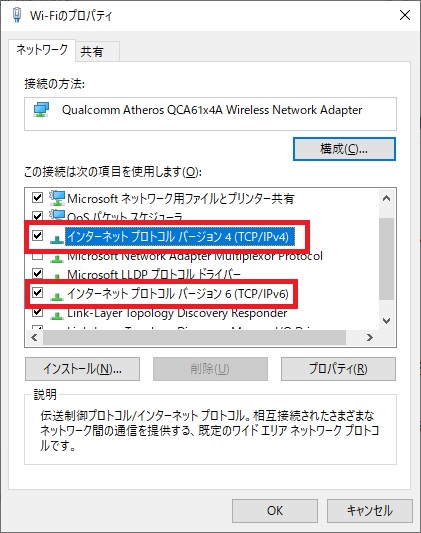
上の項目の「インターネット プロトコル バージョン4」をマウス左をダブルクリックで次の画面を開きます。
DNSの項目にて
優先:1.1.1.1
代替:1.0.0.1
同じ要領で「インターネット プロトコル バージョン6」も設定変更します。
優先:2606:4700:4700::1111
代替:2606:4700:4700::1001
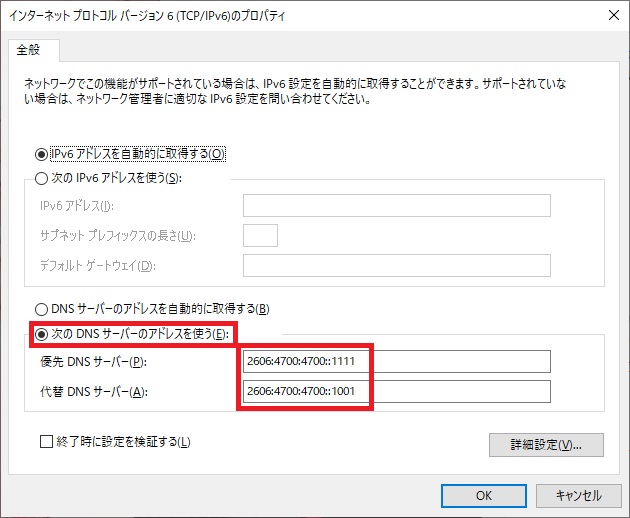
「DNSサーバーのアドレスを自動的に取得する」のラジオボタンを選択してOKボタン。

3 ネットワークドライバの更新(再インストール)
スタートボタンを右クリック
→ デバイスマネージャ
からネットワークアダプタを調べ、その最新のドライバをインストールしてみましょう。
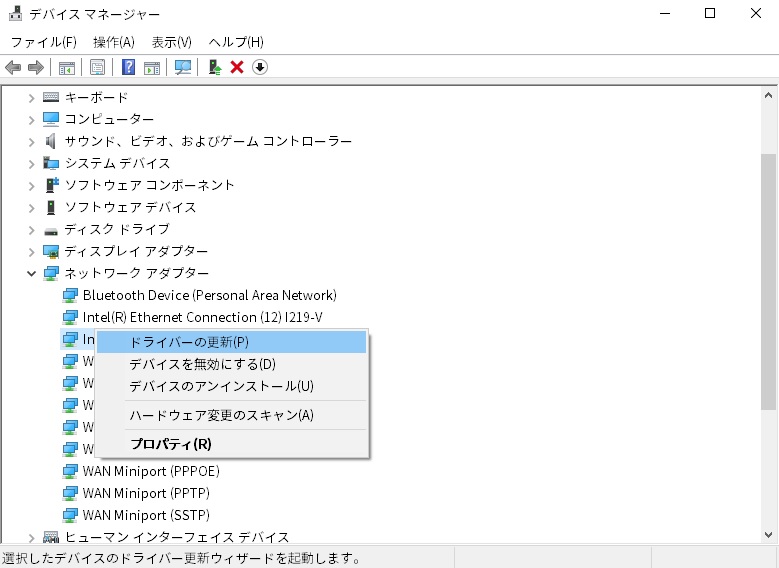
ドライバを最新にすることで、
・ 何らかの不具合が解消
・ パフォーマンスがアップ
する可能性があります。
ネットワークの話に限ったものではないですが、何事も定期的なドライバの更新やファームウェアアップデート等のメンテナンスでパフォーマンスアップすることがあるので、いろいろ試してみる価値はあると思います。
4 ルータの設定
特に無線通信を設定している場合は、より高速な無線通信ができるように設定しましょう。
具体的には、
- 高速な周波数帯(5GHz等)を使っているか確認
- 低速な周波数帯(2.4GHz等)は、使っている機器が無ければオフに
(出力を絞り込み、ルータの負担を減らす)
(違う周波数帯なので影響は少ないだろうが無線出力を減らし、混線を避ける) - 無線チャンネルをいろいろ変更して試す
(アパートなどでは近い周波数帯の混線で速度低下) - 帯域について、倍速出力が可能であれば設定
- Key更新は頻繁すぎるとルータの負担になると思う
(最長の1440分に設定している)
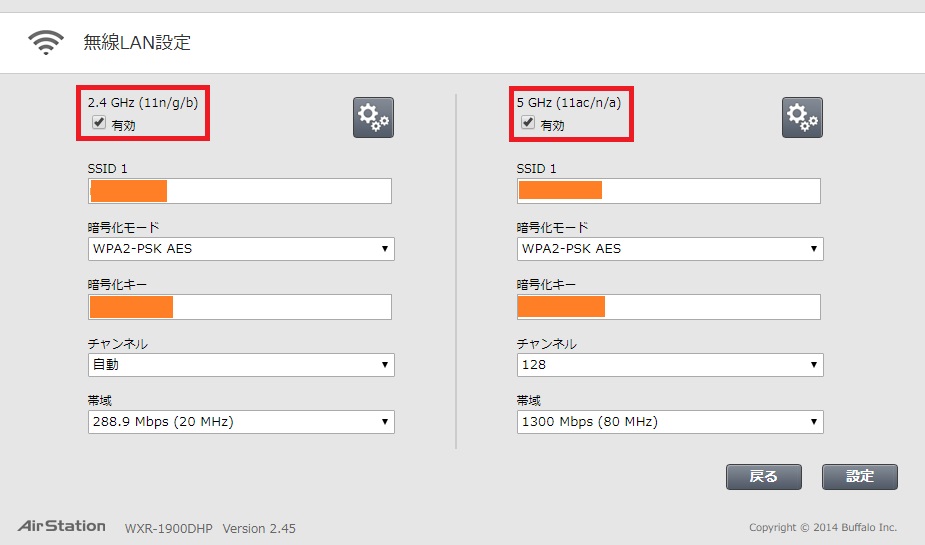
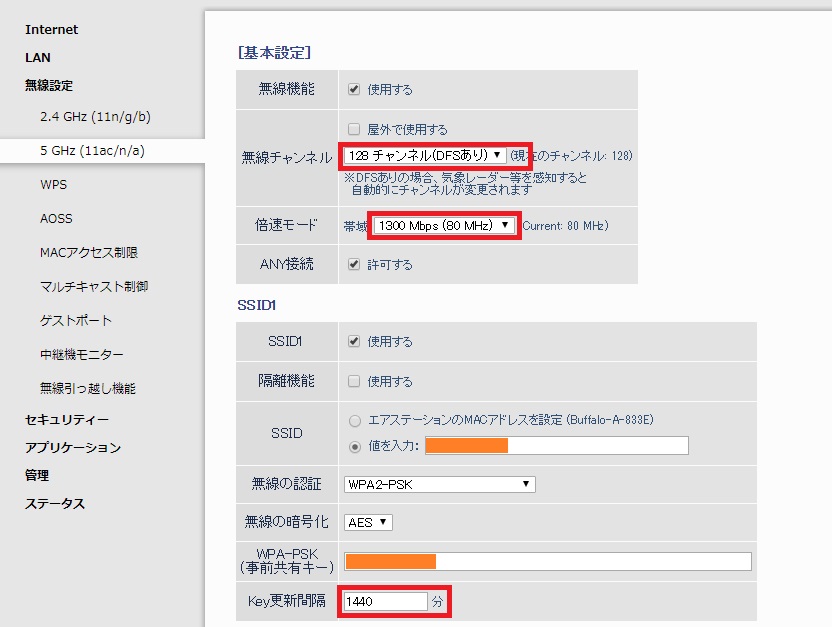
また、ルータ本体のファームウェアアップデートを定期的に確認するようにしましょう。
最近の物は自動でアップデートする設定にできるものもあるようですが。
5 最適なMTU値の設定
ネットの通信は、データをパケット化(分割)して送受信しています。
このパケットの大きさがMTUと言われているようですが、この大きさを最適化すると通信が高速化する可能性があります。
(大きすぎてもダメ!パケットのフラグメンテーションが発生する可能性があり)
まず、こちら(http://www.speedguide.net/analyzer.php)のサイトにアクセスし、最適なMTUを調べます。
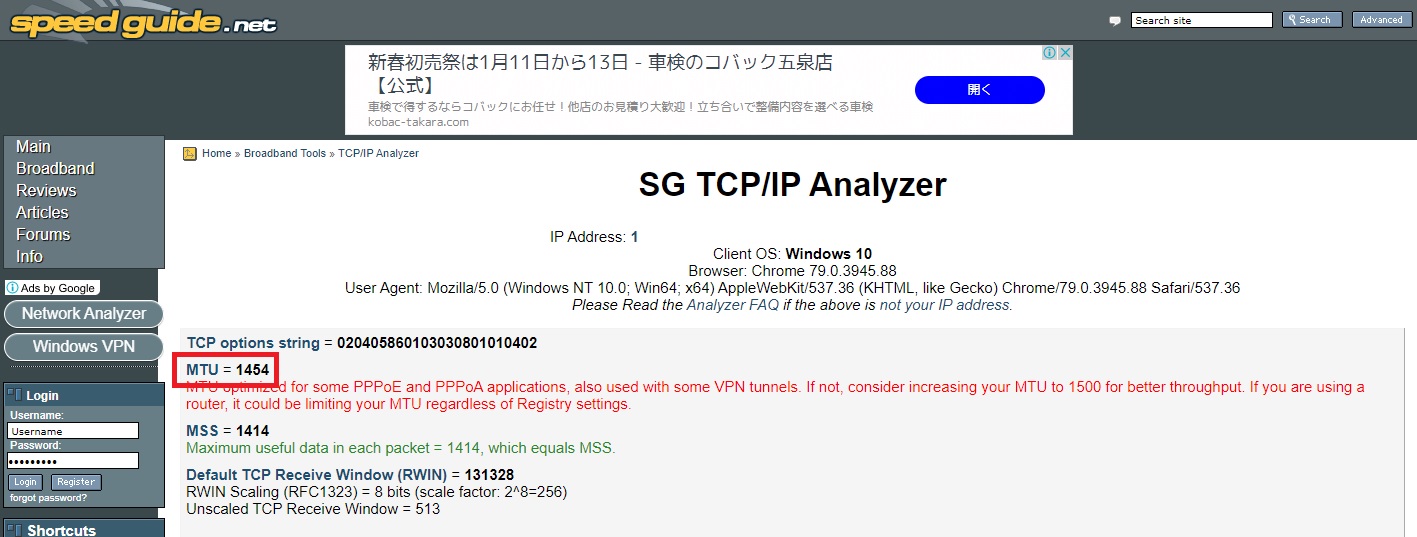
当方の環境における最適なMTUは「1454」と判明しました。
さっそくコマンドプロンプト(管理者権限)で現在のMTUを確認し、必要があれば変更していきます。
〇 コマンド「netsh interface ipv4 show interface」を入力して現在MTUを確認
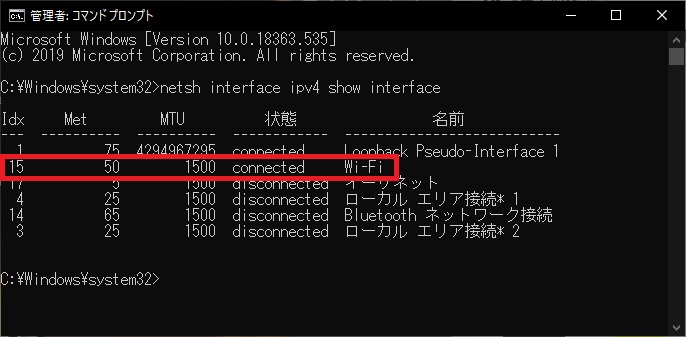
どのインターフェイスが対象か分かりづらいですが、状態が「connected」になっているものが現在利用している通信となります。
先ほど調べた最適なMTU「1454」に対し、現在(15番)のMTU設定は「1500」でしたので設定の変更をしていきます。
〇 コマンド「netsh interface ipv4 set interface 15 mtu=1454」でMTU値を更新
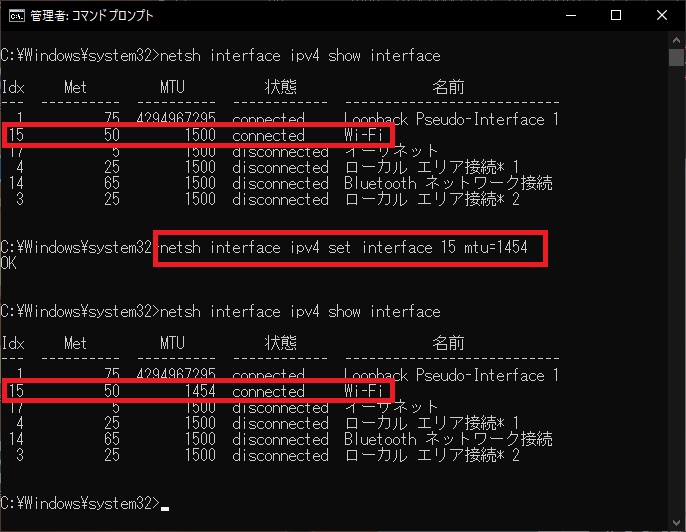
6 高速な通信デバイスを用意(11ax)
前記「ルータの設定」にも通じる話ですが、高速なルータと高速な端末を用意することでネットスピードを最大限に活かすことができるでしょう。
当ページ執筆時現在、高速な通信規格としてWi-Fi6(11ax)が確立して様々な商品が発売されています。
高速通信が可能なルータと、それに対応する機器を使用することで、有線通信に肉薄する速度となるでしょう。
〇 参考、通信規格とその速度
| Wi-Fi(無線LAN)規格 | 最大通信速度 | 周波数帯 |
|---|---|---|
| IEEE 802.11a | 54Mbps | 5GHz |
| IEEE 802.11b | 11Mbps | 2.4GHz |
| IEEE 802.11g | 54Mbps | 2.4GHz |
| IEEE 802.11n (Wi-Fi 4) | 600Mbps | 2.4GHz/5GHz |
| IEEE 802.11ac (Wi-Fi 5) | 6.9Gbps | 5GHz |
| IEEE 802.11ax (Wi-Fi 6) | 9.6Gbps | 2.4GHz/5GHz |
Wi-Fi6(11ax)対応、おすすめ高速ルータ
NEC 無線ルータ PA-WX5400HP
NEC 無線LANルーター Aterm PA-WX11000T12
BUFFALO Wi-Fi 6 11ax WSR-3200AX4S
7 V6プラスの導入
下リンクを参照のこと。







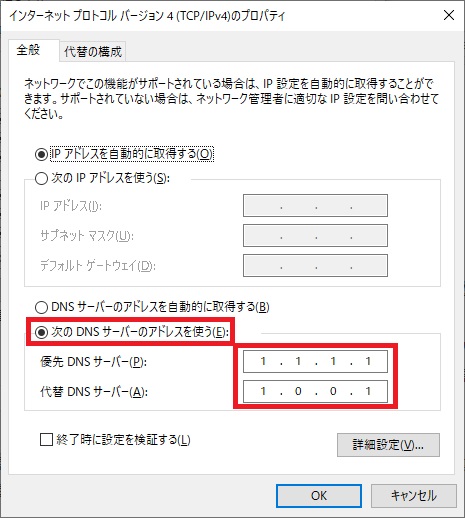
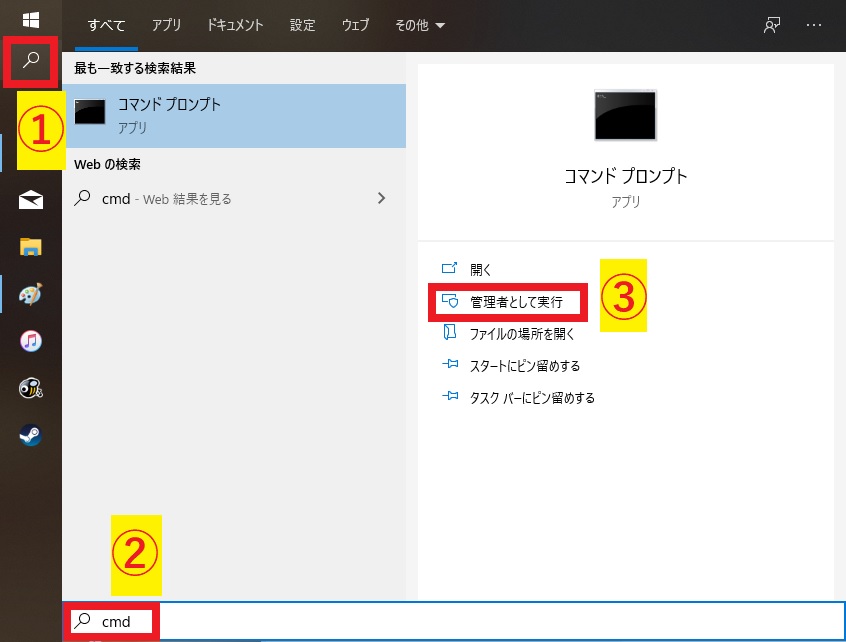



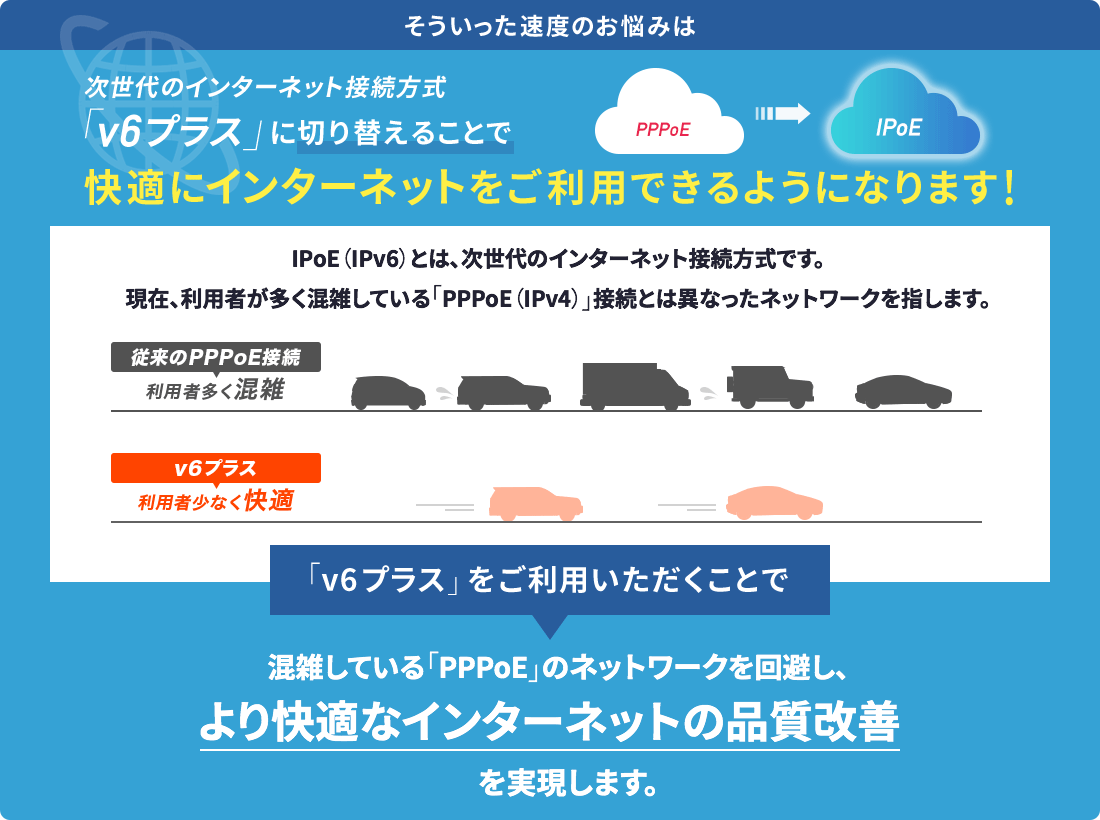


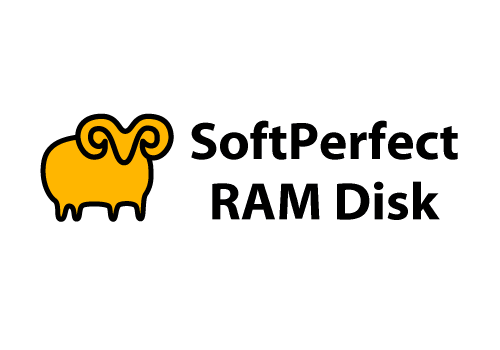
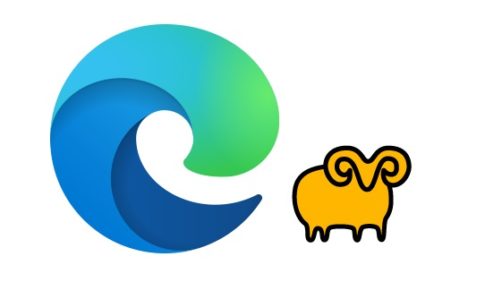
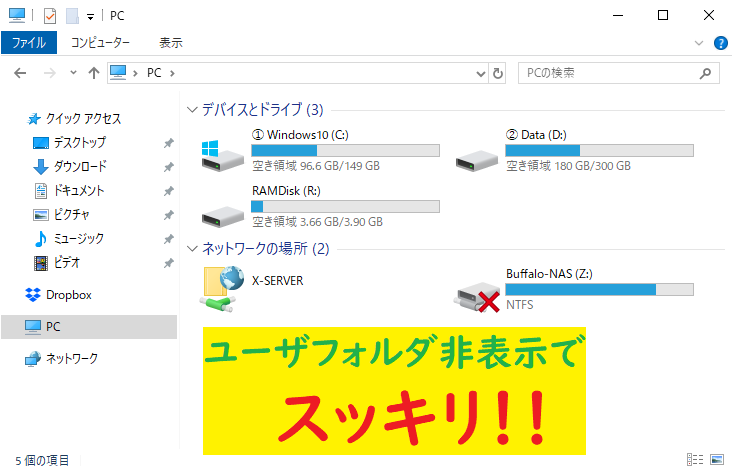



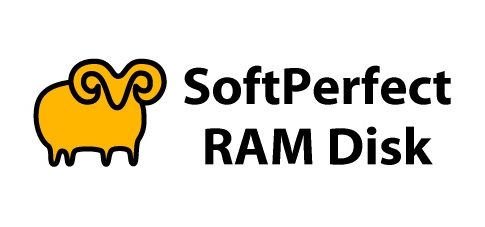










とても参考になりました。
「V6プラスの導入」は広告ですか?
いえ、当方が作成した記事へのリンクとなっています。
V6にしたら、確かに高速化したという内容の記事です。
DMM光のV6プラスというちょっと古い内容となりますが。
ただ、そのさらに下部には広告もありますのでクリック注意です・・・^^;
nomuinu様へ
こんばんは、ジョージです。
回答ありがとうございました。
回答して下さった、優先と代替の「DNSサーバー数値」を
「1.1.1.1」「1.0.0.1」に変更してみました。
で、スピード・テストのサイトで計測したところ
若干、早くなったように思います。(時間帯によりますが)
もう少し、様子を見てみますが、当分の間は nomuinu様推奨の
数値で使ってみます。
ありがとうございました。
こんにちは、初めまして。
インターネット・プロトコルの変更についてお伺い致します。
当方のネット環境は「Google Chrome」を使用しております。
「WINDOWS・7」の時から「Google Chrome」を使っていましたが
その当時のインターネット・プロトコルの、推奨DNS・サーバー・アドレスは
優先DNSサーバー数値は「8.8.8.8」で、代替DNSサーバー数値は「8.8.4.4」と
某ホームページに記載されていたので、WINDOWS・10になった今も
この数値にしておりますが、こちらのホームページでの推奨数値は
優先DNSサーバーが「1.1.1.1」代替DNSサーバー4が「1.0.0.1」と
記載されております。
(nomuinu様も「Google Chrome」を使用されていますね?)
これも「Google Chome」での数値でしょうか?
それとも「Microsoft Edge」での数値でしょうか?
回答、宜しくお願い致します。
また、インターネット プロトコル バージョン6ですが
当方は使用しておりませんが、こちらのDNSサーバーの数値も
変更した方が良いのでしょうか?併せて回答お願い致します。
ジョージ様
こちらこそ、初めまして。
ご質問ありがとうございます!
当方、Windows10、Chromeを使用している環境です。
しかしながら、私の認識では使用ブラウザは関係なく、設定したDNSが使用されると考えています。
そして、主要なDNSサーバはいくつかあると思いますが、主要なものの中にジョージさんがおっしゃるGoogleのDNSだったり、私が紹介させてもらったcloudflareのDNSがあると考えています。
確たる差はあるか分かりませんが、当記事執筆時、話題だった後者のDNSサーバを紹介させてもらった次第です。
また、ipv6については、少しずつではありますが対応したWebサイトが出てきているようです。
タイトルにあるとおり、「少しでも環境改善してみたい!」という場合には試してみる価値はあると思います。
私の推測が多い返答で大変申し訳ありません^^;